RedmiNote13怎么清理手机垃圾
是针对Redmi Note 13清理手机垃圾的详细操作指南,涵盖多种实用方法及注意事项:
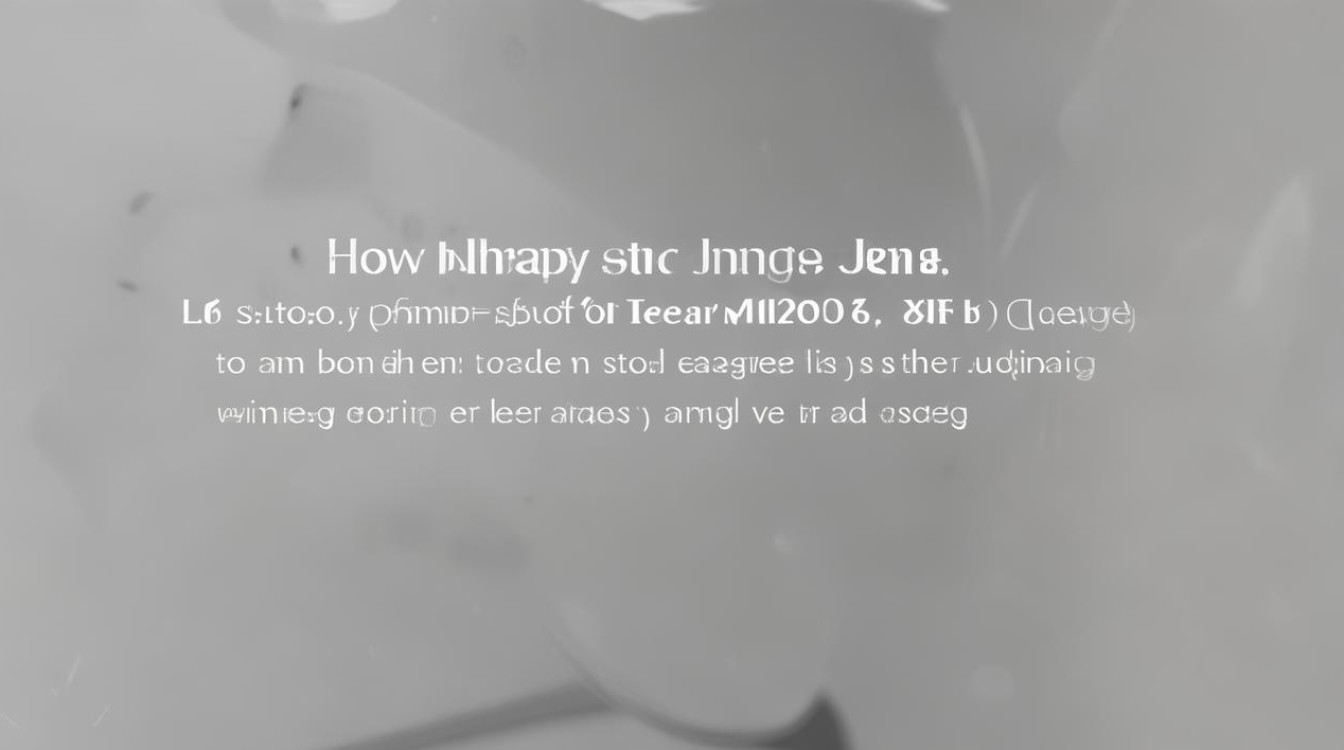
基础手动清理方案
-
清理缓存数据
- 路径:进入「设置」→「存储」(或“内存和存储”)→点击「缓存数据」,系统会自动扫描并汇总所有应用产生的临时文件,用户可直接一键清理,此方法尤其适合解决因微信、浏览器等高频应用积累导致的存储压力;若需针对性处理单个应用,可在「应用管理」中选择目标应用后点击「清除缓存」。
- 适用场景:日常快速释放空间,推荐每周执行一次。
-
卸载无用应用程序
- 操作方式:长按桌面图标选择「卸载」,或通过「设置」→「应用管理」批量移除不常用软件,注意区分系统预装应用与第三方安装包,避免误删核心组件,例如社交软件更新留下的旧版本安装包往往占据较大空间,需重点排查。
- 进阶技巧:在文件管理器中检查对应文件夹残留物,确保彻底删除关联数据。
-
整理下载文件夹
- 定位路径:打开「文件管理器」→进入「下载」目录,筛选出过期压缩包、重复图片视频等非必要文件进行删除,建议按时间排序,优先处理超过30天未使用的老旧文件,对于大体积高清影片或文档资料,可转移至云存储后本地删除。
深度优化策略
| 功能模块 | 具体步骤 | 效果说明 |
|---|---|---|
| 后台进程管控 | 前往「设置」→「应用和通知」→「正在运行的应用」,手动结束非活跃程序 | 减少RAM占用,提升多任务切换流畅度 |
| 系统级存储分析 | 利用内置「手机管家」中的「垃圾扫描」功能,识别Temp/Cache类隐藏垃圾 | 精准定位顽固残留,如失效日志文件 |
| 短信箱瘦身 | 进入短信应用批量删除营销类短信息及过期彩信 | 释放数据库存储空间 |
| 重启设备 | 长按电源键选择重新启动 | 重置临时缓存机制,恢复初始响应速度 |
工具辅助增强版
-
安全中心集成方案

Redmi特有的「安全中心」提供一站式解决方案:点击桌面快捷入口→启动「垃圾清理」模块→等待智能扫描完成后执行深度清理,该工具还能智能推荐可安全删除的大文件(如已备份照片),并通过「手机瘦身」功能压缩相似图片以节省空间。
-
第三方应用拓展
主流工具如Clean Master、CCleaner等支持定制化清扫规则,可设置白名单防止误操作,使用时应注意授予必要权限但限制后台自启动,避免自身成为耗电大户,建议配合手动检查确保敏感数据未被误删。
注意事项与最佳实践
- 数据安全保障:涉及重要资料前务必完成云备份或电脑拷贝,特别是通讯录、证件照片等不可再生资源。
- 版本差异适配:不同MIUI系统版本的菜单命名可能存在变化(如“存储空间”vs“内存和存储”),遇到找不到选项时尝试搜索栏快速定位。
- 周期性维护计划:建立“每日关闭后台+每周深度清理+每月重置设备”的三级保养体系,持续保持设备最佳状态。
FAQs
Q1:使用第三方清理工具会不会导致系统不稳定?
A:只要从正规应用商店下载官方认证的安全软件(如小米应用商店推荐的清理大师),并遵循默认配置进行基础清理,通常不会影响系统稳定性,但应避免启用“深度优化”等激进模式,以免误删关键组件。
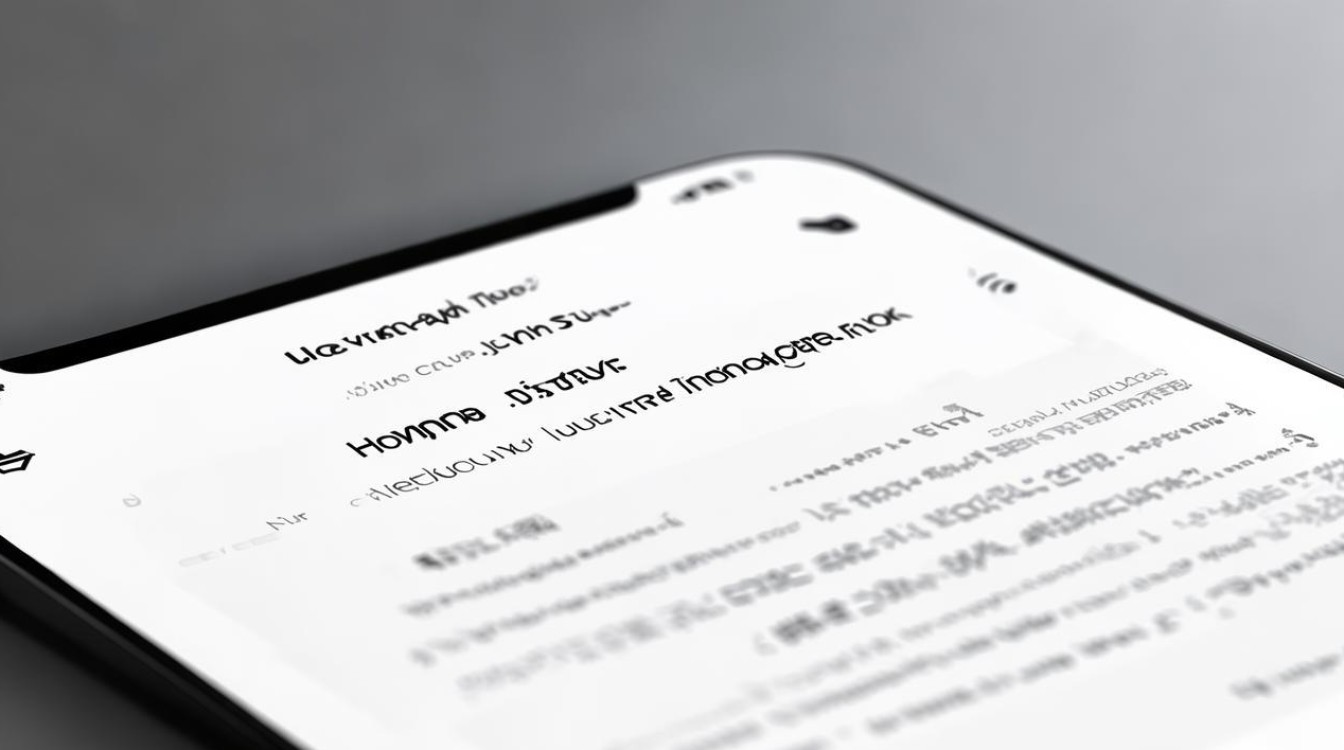
Q2:为什么刚清理完不久又产生大量垃圾?
A:这是由于部分应用的设计机制决定的——例如社交类APP每次打开都会重新缓存多媒体内容,建议在「应用管理」中将常用软件设置为“手动管理缓存”,按需控制数据生成量,同时定期重启能有效打断循环
版权声明:本文由环云手机汇 - 聚焦全球新机与行业动态!发布,如需转载请注明出处。












 冀ICP备2021017634号-5
冀ICP备2021017634号-5
 冀公网安备13062802000102号
冀公网安备13062802000102号